O LibreOffice se destaca como uma ferramenta de escritório repleta de funcionalidades, sendo uma das mais notáveis a capacidade de editar documentos de forma remota. Essa funcionalidade colaborativa coloca o LibreOffice em competição direta com outras suítes de escritório online, como o Google Workspace e o Microsoft Office.
IMPORTANTE: Não deixe de conferir o tutorial em vídeo ao final deste artigo para um guia visual completo.
Apesar de sua aparência intuitiva, a configuração do acesso remoto pode ser um desafio para usuários menos experientes. Este artigo detalha os métodos pelos quais você pode editar documentos do LibreOffice remotamente. Para acompanhar, é necessário ter documentos do LibreOffice (preferencialmente no formato ODT) armazenados no Google Drive, em um compartilhamento Samba, servidor FTP ou acessíveis via conexão SSH.
Acessando Documentos no Google Drive
A possibilidade de acessar documentos do LibreOffice remotamente através do Google Drive é extremamente útil, especialmente para aqueles que não possuem um servidor próprio. Para carregar um documento a partir do Google Drive, siga estas instruções:
Primeiramente, abra o aplicativo do LibreOffice que você deseja utilizar. Lembre-se que todos os programas da suíte têm suporte para arquivos remotos. No menu “Arquivo”, selecione “Abrir Arquivo Remoto”. A seção “Arquivos Remotos” permite configurar os detalhes da conexão para que o LibreOffice carregue os arquivos corretamente.
Nesse caso, selecione “Google Drive” em “Adicionar serviço”. Insira seu nome de usuário e senha do Google. Habilite a opção “Lembrar senha” para evitar a necessidade de digitar suas credenciais novamente.
Se a conexão com o Google Drive for bem-sucedida, você verá todos os arquivos da sua conta. Navegue até o arquivo compatível com o LibreOffice (ODT, PDF, DOCX, etc.) que deseja editar e clique duas vezes para carregá-lo diretamente da internet.
A partir deste ponto, você poderá editar o documento. Para edição colaborativa, compartilhe o arquivo no Google Drive com seus colegas e peça a eles para conectar suas contas também. Assim, todos poderão contribuir para o mesmo documento.
Utilizando Compartilhamentos Samba/Windows
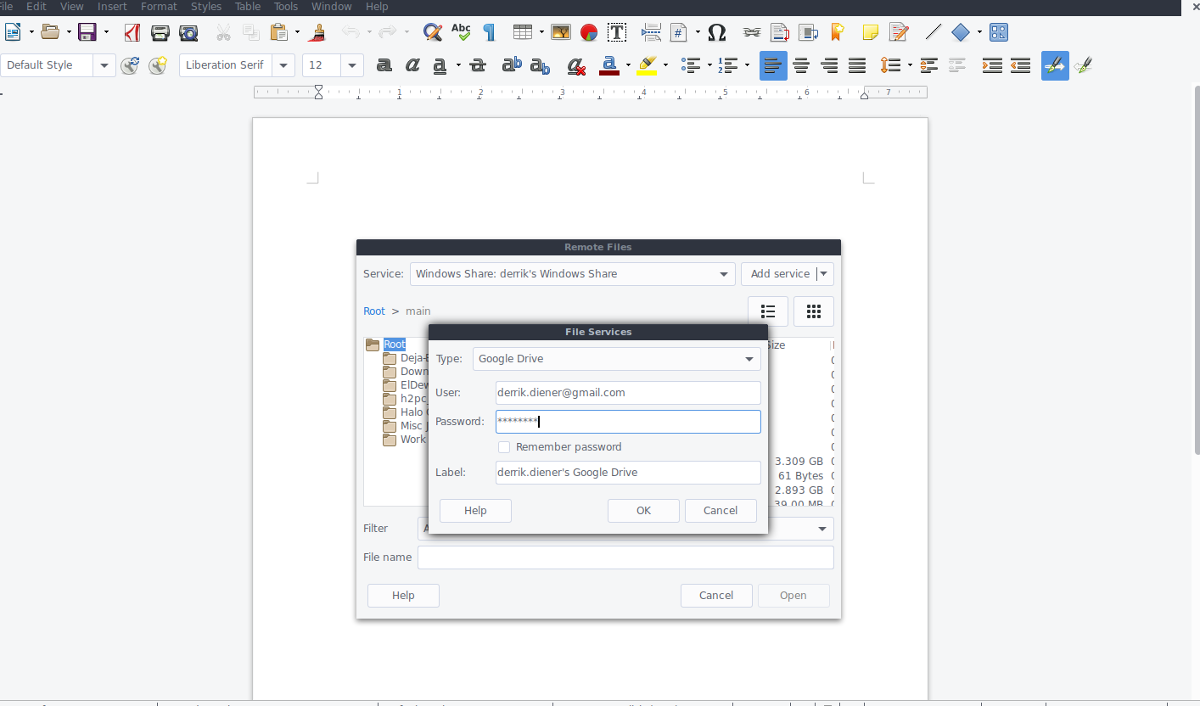
Se você possui um servidor doméstico, é provável que utilize o Samba para compartilhamento de arquivos, dada sua compatibilidade com Windows, Mac e Linux. O LibreOffice facilita o acesso a documentos em rede local via Samba. Para isso, clique em “Arquivo” e selecione “Abrir arquivo remoto”.
Escolha “Adicionar serviços” e procure por “Compartilhamento Windows”. Na área do host, digite o endereço IP ou o nome do servidor Samba remoto. Por exemplo, para meu servidor Ubuntu, eu digitaria “ubuntu-server”.
Em seguida, informe o nome do compartilhamento no campo “Compartilhar”. Se você não sabe qual é, abra o explorador de arquivos e procure os compartilhamentos Samba disponíveis. Para acessar um compartilhamento chamado “Main”, por exemplo, você escreveria “main” em “Compartilhar”.
Preencha o campo “Usuário” com seu nome de usuário Samba. Se você não tiver um nome de usuário, deixe em branco, e o LibreOffice tentará se conectar como convidado, seguindo a configuração do servidor Samba.
Após a conexão com o compartilhamento Samba/Windows, você poderá navegar pelos arquivos e abrir qualquer documento compatível com o LibreOffice.
Acesso via FTP
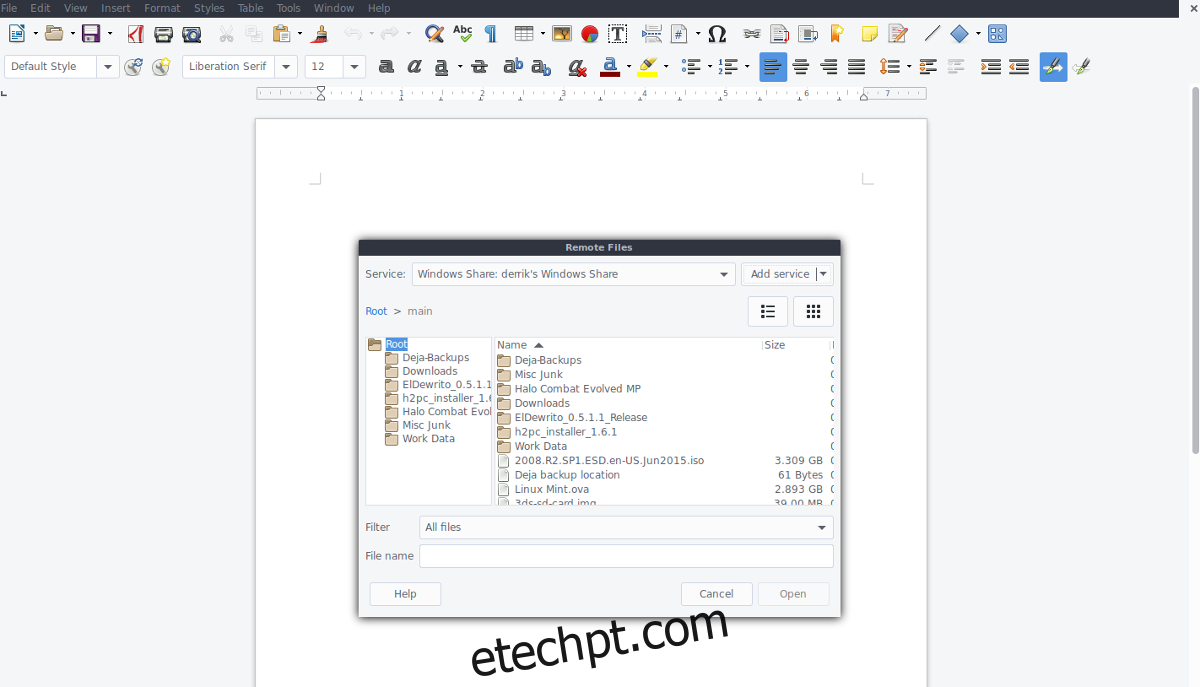
O LibreOffice também oferece suporte a FTP. Embora seja uma tecnologia antiga, o FTP pode ser útil, principalmente se seu servidor não suporta Samba. Para se conectar via FTP, abra o LibreOffice, selecione “Arquivo” e depois “Abrir arquivo remoto”, seguido de “Adicionar serviço”. No menu “Adicionar serviço”, escolha a opção FTP.
Insira o endereço IP ou o nome do host do servidor FTP, seguido de seu nome de usuário e senha. Mantenha a porta 21, que é a padrão para servidores FTP. Se a conexão falhar, verifique se o servidor está usando uma porta alternativa e informe-a nas configurações de conexão.
Se a conexão FTP for estabelecida com sucesso, você poderá abrir arquivos do LibreOffice remotamente. Para edição colaborativa, os outros usuários devem se conectar ao mesmo servidor FTP e abrir o mesmo documento.
Conexão via SSH
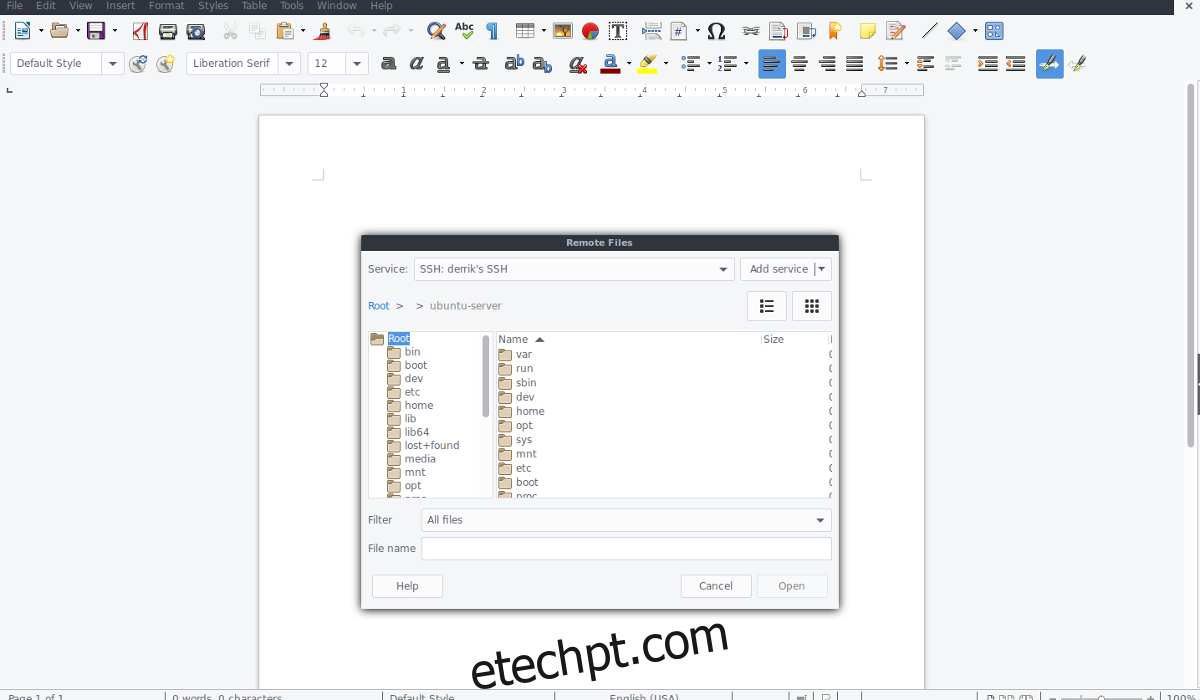
A conexão via SSH é uma ótima opção para acessar arquivos em máquinas Linux remotamente, sem a necessidade de um servidor dedicado. Se você possui um documento em um computador e precisa acessá-lo em outro, esta é uma solução eficaz. Clique em “Arquivo”, depois em “Abrir Arquivo Remoto” e “Adicionar Serviço”. Escolha “SSH” no menu suspenso.
Observação: É necessário configurar o SSH no computador remoto para que ele possa aceitar a conexão via LibreOffice.
Informe o nome do host do computador remoto na rede (ou internet). Por exemplo, para acessar arquivos do meu laptop via SSH, eu informaria “debian-laptop” no campo “Host” e “derrik” no campo usuário.
Se a conexão SSH for bem-sucedida, use o explorador de arquivos para abrir seus documentos remotamente.